
 Dynamic View Gabay sa Gumagamit ng Dynamic na Display
Dynamic View Gabay sa Gumagamit ng Dynamic na Display
PRE-INSTALLATION
- I-verify sa iyong IT Staff:
• Ang Dynamic Host Configuration Protocol (DHCP) ay pinagana.
Tandaan: Sa kasalukuyan, EverAlert Dynamic View ay hindi sumusuporta sa static na IP address conguration sa Portal.
Ito ay kailangang gawin nang manu-mano sa pamamagitan ng OS o gamit ang mga DHCP reservation.
• Ang firewall port 123 ay bukas para sa UDP (User Datagram Protocol) paglilipat.
• Available ang Internet Connection sa Wi-Fi o Ethernet 10/100Base-T
i. Karagdagang impormasyon para sa Wi-Fi; SSID, Password at Uri ng Seguridad - Pumili ng isang lokasyon na malapit sa isang AC power receptacle.
- Kinakailangan ang Karagdagang Mga Bahagi (hindi ibinebenta ng TOA Canada)
• Inirerekomenda ang paggamit ng Commercial Display na may mga sumusunod na detalye.
i. 16×9 aspect ratio
ii. Mga inirerekomendang laki ng Display – 43”, 55” at 65”. Ang mga sukat na ito ay na-optimize para sa mga graphic na layout na ibinigay.
iii. HDMI 2.0
• TV Mount
• Mataas na Kalidad ng HDMI Cable
PAGBABALAS NG PACKAGING
- Alisin ang mga bahagi mula sa kahon.
• I-save ang mga materyales sa pag-iimpake kung sakaling kailanganin mo ang mga ito sa ibang pagkakataon.
- Suriin ang mga nilalaman
• EverAlert Dynamic View Kahon
i. EverAlert Dynamic View
ii. 12vdc Power Supply Brick na may North American AC power cord
iii. Wi-Fi Antenna
MOUNTING
- Ikabit ang Wi-Fi antenna at higpitan ang kamay sa gustong anggulo bago i-mount.
 Hanapin ang Dynamic View malapit sa TV na gagamitin para ipakita ang nilalaman. Karamihan sa mga application sa pag-install ay i-mount ang Dynamic View diretso sa dingding, nakatago sa likod ng TV.
Hanapin ang Dynamic View malapit sa TV na gagamitin para ipakita ang nilalaman. Karamihan sa mga application sa pag-install ay i-mount ang Dynamic View diretso sa dingding, nakatago sa likod ng TV.
Ang Dynamic View maaari ding ilagay sa isang istante o stand kung ninanais.
- Kung wall mounting, gumamit ng hindi bababa sa 2 turnilyo upang ligtas na mai-mount ang Dynamic View sa dingding.
Tandaan: Tiyaking nasa posisyon ang HDMI at USB port na madaling ma-access para sa contiguration sa ibang pagkakataon. 3. Ikonekta ang HDMI cable sa TV at Dynamic View.
3. Ikonekta ang HDMI cable sa TV at Dynamic View.
• Opsyonal: Kung gumagamit ng wired ethernet sa halip na Wi-Fi, ikonekta ang CAT5 o mas mahusay na cable sa ethernet port.
Tandaan: Walang power switch sa Dynamic View. Kung nakasaksak ang device, naka-on ito.
PAGLALAHAD
Pagtatalaga ng EverAlert Dynamic View sa TOAlert Management Portal
- Mayroong dalawang simpleng paraan upang magbigay ng Dynamic View upang kumonekta sa portal ng pamamahala ng TOAlert.
i. Ang Opsyon 1 ay gumagamit ng wired LAN cable sa isang DHCP enabled network na may internet access.
ii. Ang Opsyon 2 ay gumagamit ng USB key na ginawa mula sa portal ng pamamahala at naglalaman ng mga naka-encrypt na kredensyal para sa pagkonekta sa device sa iyong network at Site.
Tandaan: Bago magpatuloy sa pag-install, ipinapalagay na natanggap na ng user ang welcome email mula sa TOA Canada at may mga kredensyal sa pag-log in sa portal.
- Kung hindi naipasok ang mga setting ng network, mag-login sa www.toalert.ca
Tandaan: Kung ang mga setting ng network ay naipasok, pumunta sa hakbang 6, Configuration. - Kung mayroon kang higit sa isang Site na naitatag, piliin ang Site kung saan mo gustong i-install ang Dynamic View sa pamamagitan ng pag-click sa pangalan nito sa listahan.

- Mag-click sa Default Config sa ilalim ng Admin > EverAlert Configs.

- Sa ilalim ng Network Configuration piliin ang CONNECTION TYPE (Wi-Fi o Ethernet) at tiyaking naipasok ang tamang mga wireless na kredensyal. Kung hindi pa sila naipasok at ang intensyon ay gumamit ng Wi-Fi network, ipasok sila ngayon.

- Mag-scroll pababa, at i-click ang “Save Only”.
Tandaan: Kung mas gusto ang Wi-Fi, OK lang na gumamit ng wired LAN na opsyon para sa paunang configuration. I-o-override ng wired LAN ang Wi-Fi kung nakakonekta sa isang Dynamic View.
- Configuration
OPTION 1 – Configuration gamit ang wired LAN sa isang DHCP Network
Lahat Dynamic Views ay na-preconfigure sa isang partikular na Site gamit ang kanilang MAC address.
i. Tiyaking nakasaksak ang Ethernet cable sa Dynamic View.
ii. Pumunta sa Hakbang 7
OPTION 2 – Configuration gamit ang USB Key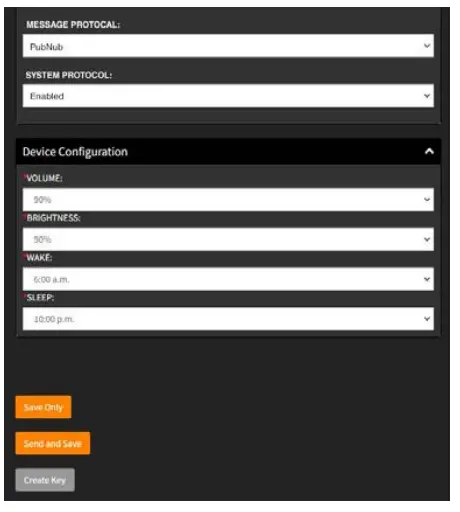 • I-click ang "Gumawa ng Key" sa kaliwang ibaba ng screen.
• I-click ang "Gumawa ng Key" sa kaliwang ibaba ng screen.
Ang naka-encrypt na kaliwa ay ginawa na ngayon at nakaimbak sa direktoryo ng mga pag-download sa iyong PC.
• Pumunta sa direktoryo ng mga download sa iyong PC at kopyahin ang SecurityKey.txt file sa isang USB fiash drive.
Tandaan: Kung ang prosesong ito ay nagawa na dati sa iyong PC, maaaring mayroong higit sa isang seguridad file sa direktoryong ito na may suffix ng numero tulad ng SecurityKey2.txt. Tiyaking kilalanin ang tamang tile at palitan ang pangalan nito sa SecurityKey.txt kung ito ay may numero. - Paganahin ang Dynamic View sa pamamagitan ng pagsaksak sa isang AC wall receptacle.
- Mag-apply ng power sa TV at tiyaking naka-configure ang tamang HDMI port (input/source) sa mga setting ng menu ng TV.
- Habang naglo-load ang device, ang Dynamic View susuriin ng software ang bersyon nito at awtomatikong magda-download ng bagong bersyon kung kinakailangan.
- Kapag na-load na ang pag-update ng software, ang Dynamic View ay mag-fash sa isang provisioning screen na nagsasabing "I-plug in ang iyong Security Key" o address ng device sa portal.
- Kung gumagamit ng wired ethernet, lumaktaw sa Hakbang 13.

- Ipasok ang USB fiash drive sa isa sa dalawang USB port sa gilid ng
Dynamic View. Kapag nabasa na ang key, ipapakita ng screen ang "Security Key Found" at i-update ang mga kredensyal ng Wi-Fi sa EverAlert Dynamic View at kumonekta sa Portal. - Pagkatapos makabuo ng koneksyon ang device, "Kumpleto na ang Pag-setup", "Magre-restart ang iyong app ng orasan sa ilang sandali." lalabas sa screen.
- Ang Dynamic View ilo-load na ngayon ang paunang natukoy na default na Layout ng Orasan at handa nang gamitin.
TANDAAN: Kung lumilitaw na cutoff ang anumang larawan o text, ang laki ng larawan o mga setting ng aspect ratio sa tv ay dapat itakda sa auto.
 Kinukumpleto nito ang QuickStart. Kung mayroon kang mga katanungan, tumawag
Kinukumpleto nito ang QuickStart. Kung mayroon kang mga katanungan, tumawag
800-263-7639 o bisitahin www.toalert.net. Salamat po.
Mga Dokumento / Mga Mapagkukunan
 |
EverAlert Dynamic View Dynamic na Display [pdf] Gabay sa Gumagamit Dynamic View Dynamic na Display, Dynamic View, Dynamic na Display, Display |